本日はMRGT調査枠です。
前回に引き続きMixedRealityGraphicsTools StandardShader全機能を解説していきます。
前回はCullModeの実装を見ていきました。
スマホケース 手帳型 iPhone14 iPhone13 iPhoneSE第3世代 iPhone8 AQUOS GooglePixel Xperia Galaxyなど多機種制作対応 2481_犬と少女B
本日はAlbedoの処理を追っていきます。
〇Albedo
Albedoは最も基本的な設定になります。
ここではテクスチャと色を指定することができます。
プロパティ上は冒頭に記載されている_Colorと_MainTexで定義されています。
Shader "Graphics Tools/Standard"
{
Properties
{
// Main maps.
_Color("Color", Color) = (1.0, 1.0, 1.0, 1.0)
_MainTex("Albedo", 2D) = "white" {}
また実装ではPixelShaderの最初期に処理が行われています。
MRGTShaderのPixelShaderでは最初にテクスチャ関係の処理が行われています。
half4 PixelStage(Varyings input, bool facing : SV_IsFrontFace) : SV_Target
{
・・・
#if defined(_TRIPLANAR_MAPPING)
// Calculate triplanar uvs and apply texture scale and offset values like TRANSFORM_TEX.
half3 triplanarBlend = pow(abs(input.triplanarNormal), _TriplanarMappingBlendSharpness);
triplanarBlend /= dot(triplanarBlend, half3(1.0h, 1.0h, 1.0h));
float2 uvX = input.triplanarPosition.zy * _MainTex_ST.xy + _MainTex_ST.zw;
float2 uvY = input.triplanarPosition.xz * _MainTex_ST.xy + _MainTex_ST.zw;
float2 uvZ = input.triplanarPosition.xy * _MainTex_ST.xy + _MainTex_ST.zw;
・・・
#endif
// Texturing.
#if defined(_DISABLE_ALBEDO_MAP)
half4 albedo = half4(1.0h, 1.0h, 1.0h, 1.0h);
#else
#if defined(_TRIPLANAR_MAPPING)
#if defined(_URP)
half4 albedo = SAMPLE_TEXTURE2D(_MainTex, sampler_MainTex, uvX) * triplanarBlend.x +
SAMPLE_TEXTURE2D(_MainTex, sampler_MainTex, uvY) * triplanarBlend.y +
SAMPLE_TEXTURE2D(_MainTex, sampler_MainTex, uvZ) * triplanarBlend.z;
#else
half4 albedo = tex2D(_MainTex, uvX) * triplanarBlend.x +
tex2D(_MainTex, uvY) * triplanarBlend.y +
tex2D(_MainTex, uvZ) * triplanarBlend.z;
#endif
#else
・・・
#if defined(_URP)
half4 albedo = SAMPLE_TEXTURE2D(_MainTex, sampler_MainTex, input.uv);
#else
half4 albedo = tex2D(_MainTex, input.uv);
#endif
#endif
#endif
#endif
ここでは機能ごとに分かれていますが基本的な処理は次のようになります。
#if defined(_URP)
half4 albedo = SAMPLE_TEXTURE2D(_MainTex, sampler_MainTex, input.uv);
#else
half4 albedo = tex2D(_MainTex, input.uv);
#endif
URPの場合とビルドインの場合で処理が分岐していますが、どちらもサンプリングを行っているだけです。
これらのサンプラーはGraphicsToolsStandardInputで定義されています。
#if defined(_URP)
TEXTURE2D(_MainTex);
SAMPLER(sampler_MainTex);
#endif
#else
sampler2D _MainTex;
URPではSAMPLERが使用できるため最適化されています。
half4 albedoは最終出力へ出力されております。
本日は以上です。
このあたりは基礎的なものですね。
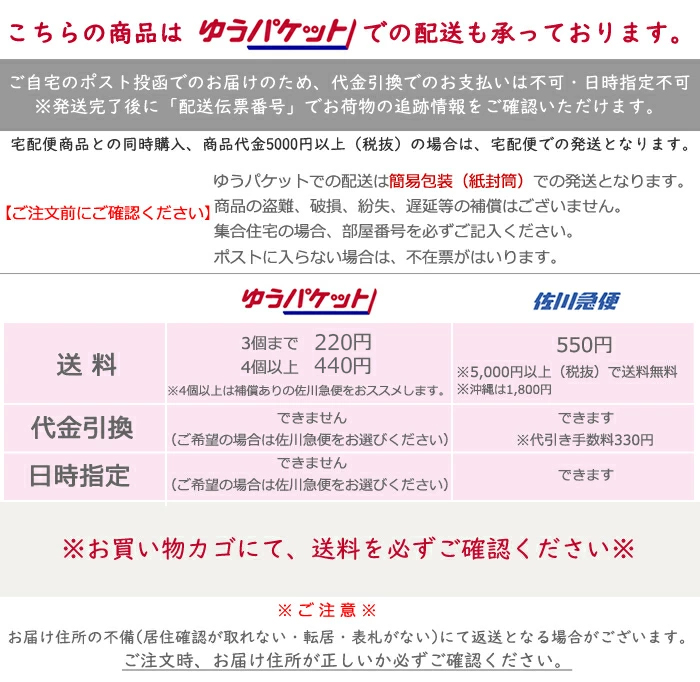 ※「あすつく」は12:00までのご注文で在庫のある商品に限りご利用できます。なお、ご注文状況によっては在庫がなくなる場合もございますのであらかじめご了承くださいませ。
※「あすつく」は12:00までのご注文で在庫のある商品に限りご利用できます。なお、ご注文状況によっては在庫がなくなる場合もございますのであらかじめご了承くださいませ。




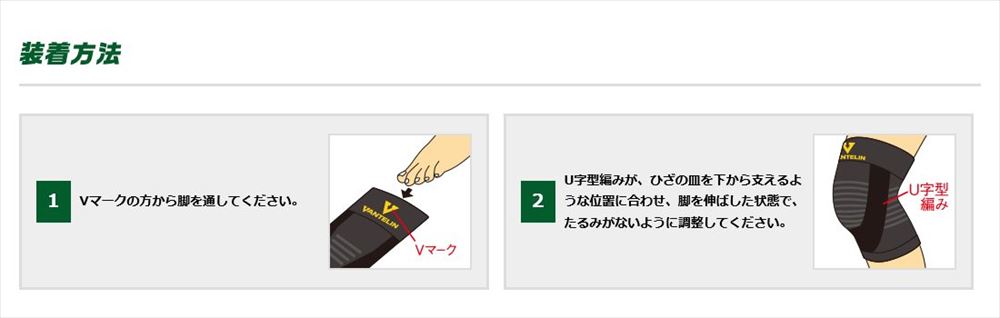

![楽天市場】【ゆうパケット配送対象】バンテリンコーワサポーター [手くび専用]ブラック ふつう (バンテリン サポーター 手首用 リスト バンテリンコーワ 手首サポーター)(ポスト投函 追跡ありメール便)(健康エクスプレス)(未購入を含む) | みんなのレビュー・口コミ 楽天市場】【ゆうパケット配送対象】バンテリンコーワサポーター [手くび専用]ブラック ふつう (バンテリン サポーター 手首用 リスト バンテリンコーワ 手首サポーター)(ポスト投函 追跡ありメール便)(健康エクスプレス)(未購入を含む) | みんなのレビュー・口コミ](https://image.space.rakuten.co.jp/d/strg/ctrl/8/62ccb6ab88d040141d50e7200ad4fbbeef90ca82.61.1.8.2.jpg)
![楽天市場】【ゆうパケット配送対象】バンテリンコーワサポーター [ひじ専用]ブラック 小さめ (バンテリン サポーター ひじ用 肘用 肘 ひじ)(ポスト投函 追跡ありメール便) : 健康エクスプレス 楽天市場】【ゆうパケット配送対象】バンテリンコーワサポーター [ひじ専用]ブラック 小さめ (バンテリン サポーター ひじ用 肘用 肘 ひじ)(ポスト投函 追跡ありメール便) : 健康エクスプレス](https://tshop.r10s.jp/kenkoex/cabinet/1224_2/k2002510mail_2.jpg?fitin=720%3A720)